نمیدانید هنگام بازی چند فریم در ثانیه دارید؟ در اینجا نحوه نمایش FPS در CS:GO آورده شده است.
هر بازیکنی می خواهد عملکرد کامپیوتر خود را اندازه گیری کند. عامل تعیین کننده آن در بسیاری از بازی ها تعداد FPS ها است. این به ما اجازه می دهد تا ببینیم کدام تغییرات برای عملکرد بازی مثبت است و کدام نه.
برای CS:GO، بهینه سازی شماره FPS بسیار مهم است. نرخ فریم ناکافی از اجرای روان بازی جلوگیری می کند و به حریفان ما برتری می دهد.
در بازی csgo 4 روش برای مشاهده FPS خود دارید:
- تعداد فریم خود را با دستور FPS نشان دهید.
- Fps و داده های اتصال را روی نمودار بررسی کنید.
- نمایش نرخ فریم در پوشش Steam.
- FPSرا با استفاده از برنامه های اضافی نشان دهید.
1. نحوه نمایش FPS از طریق دستور
اولین راه برای نمایش FPS در CS:GO استفاده از دستور است.
این نیز ساده ترین و رایج ترین راه برای دیدن تعداد فریم در ثانیه در بازی است.
خوب است بدانید: با افزودن این دستور، شماره FPS را در بالای صفحه مشاهده خواهید کرد. مزیت بزرگ این ویژگی این است که حواس شما را پرت نمی کند. با این حال، برخی از بازیکنان می گویند که خواندن عدد دقیق دشوار است و بنابراین راه های دیگری را توصیه می کنند.
مرحله 1: مطمئن شوید که کنسول توسعه دهنده را فعال کرده اید
با بررسی فعال بودن کنسول شروع کنید. وارد گزینه های بازی شوید، تب “بازی” را انتخاب کنید و در بالای صفحه “Enable Developer Console” را جستجو کنید. روی “بله” کلیک کنید و تنظیمات را ببندید.

مرحله 2: دستور نمایش FPS را در کنسول وارد کنید
کنسول را باز کنید. معمولاً روی ~ تنظیم می شود. سپس دستور زیر را تایپ کنید:
cl_showfps 1
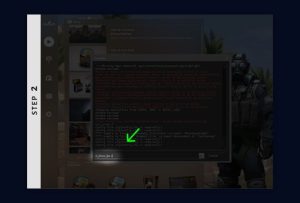
نکته: اگر با فشار دادن کلید ~ کنسول باز نشد، به احتمال زیاد باید تنظیمات صفحه کلید خود را تغییر دهید. گزینه های بازی را باز کنید، به تب “صفحه کلید / ماوس” بروید و روی “کلیدهای UI” کلیک کنید. سپس گزینه “Toggle Console” را در پایین صفحه تغییر دهید.
مرحله 3: تعداد فریم ها را بررسی کنید
از این به بعد تعداد CS:GO FPS را در بالای صفحه خواهید دید.

نکته: اگر می خواهید این ویژگی را غیرفعال کنید، از دستور cl_showfps 0 استفاده کنید.
2. چگونه FPS را روی یک نمودار نشان دهیم
راه دوم برای نمایش عدد FPS در CS:GO این است که دستور net graph را فعال کنید.
این مورد در بین بازیکنان با تجربه بیشتر بسیار محبوب است، زیرا به شما امکان می دهد اطلاعات دقیقی از بازی نشان دهید.
خوب است بدانید: این دستور ممکن است حواس شما را پرت کند زیرا قسمت زیادی از صفحه نمایش شما را اشغال می کند. علاوه بر شماره FPS، اطلاعات مربوط به اتصال اینترنت، تیک سرور و غیره را نیز مشاهده خواهید کرد. توصیه نمی کنیم همیشه آن را روشن کنیم.
افزایش FPS بازی CSGO در ویندوز ۱۱
مرحله 1: گراف را در کنسول فعال کنید
مانند روش اول، کنسول را فعال کرده و با کلیک بر روی کلید ~ آن را باز کنید. سپس دستور زیر را تایپ کنید:
net_graph 1
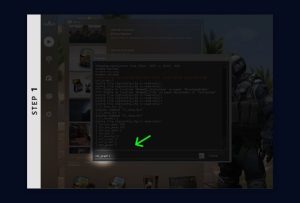
مرحله 2: FPS را ببینید و نمودار را سفارشی کنید
از این پس، دادههای عملکرد پیشرفته رایانه و اتصال شبکه خود را در پایین صفحه مشاهده خواهید کرد.

با تغییر مقدار دستور می توانید ظاهر این نمودار را تنظیم کنید. گزینه های موجود 1، 2، 3 و 4 هستند. آنها فقط زمانی کار می کنند که sv_cheats 1 فعال باشد.
به عنوان مثال: دستور net_graph 3 تعداد FPS و نمودار سرعت اتصال را نشان می دهد.
نکته: اگر می خواهید اندازه فونت را کاهش دهید، از دستور net_graphproportionalfont 0.5 استفاده کنید.
3. نحوه نمایش FPS از طریق تنظیمات Steam
راه سوم برای بررسی نرخ فریم در CS:GO استفاده از Steam Overlay است.
این روش به طور گسترده مورد استفاده قرار نمی گیرد و همه در مورد آن نمی دانند. به عنوان یک قاعده، قطعاً بهتر است از دو راه اول استفاده کنید.
خوب است بدانید: برای فعال کردن این تنظیم، باید به اصطلاح Steam Overlay را فعال کنید. در رایانه های قدیمی می تواند باعث افت FPS شود.
مرحله 1: به تنظیمات Steam بروید
برنامه Steam را راه اندازی کنید. در بالای صفحه، روی «Steam» کلیک کنید و «تنظیمات» را انتخاب کنید.

مرحله 2: گزینه های بازی را باز کرده و شمارنده را فعال کنید
از منوی سمت چپ، روی تب “In-Game” کلیک کنید و “Enable the Steam Overlay در حالی که در بازی هستید” را انتخاب کنید. سپس گزینه “In-game FPS counter Steam” را جستجو کنید، جایی که می خواهید شمارنده نمایش داده شود را انتخاب کنید و روی “OK” کلیک کنید.

مرحله 3: بازی را مجدداً راه اندازی کنید تا شمارنده FPS نشان داده شود
تغییرات تنها زمانی قابل مشاهده خواهند بود که بازی را مجدداً راه اندازی کنید. سپس شمارنده FPS را در مکانی که انتخاب کرده اید خواهید دید.

نکته: اگر میخواهید شمارنده FPS بیشتر قابل مشاهده باشد، «رنگ قرارداد بالا» را در تنظیمات خود علامت ببزنید
چرا باید FPS را در CS:GO ببینید؟
همانطور که می بینید نمایش FPS در CS:GO بسیار ساده است و هیچ بازیکنی نباید با آن مشکلی داشته باشد. با این حال، برخی از بازیکنان ممکن است تعجب کنند که چرا باید حتی به خود زحمت دهند و نرخ فریم را در رایانه خود بررسی کنند

پاسخ ساده است! نرخ فریم به ما می گوید که بازی چقدر روان خواهد بود. بازیکنان برای داشتن نرم ترین گیم پلی ممکن هر کاری می کنند و به همین دلیل است که باید FPS خود را ببینند.
در اینجا چند دلیل برای دیدن FPS در CS:GO آورده شده است:
مشکلات راهاندازی اشکالزدایی: وقتی بازی به آرامی اجرا نمیشود و تاخیرها ظاهر میشوند، ارزش پیدا کردن یک گلوگاه را دارد، جنبهای که باعث تاخیر میشود. در این مورد تنظیم تنظیمات و بررسی شماره FPS در زمان واقعی بسیار مفید خواهد بود.
پیکربندی تنظیمات بازی: همه ما توانایی خرید یک کامپیوتر رده بالا را نداریم. اگر رایانه ضعیف تری دارید، باید تنظیمات خود را برای دستیابی به FPS بیشتر تنظیم کنید. با هر تغییری که ایجاد می کنید، باید FPS خود را ببینید و بدانید که آیا افزایش یا کاهش یافته است.
انتخاب حوضچههای نقشه: برخی از نقشهها نسبت به سایرین تقاضای بیشتری دارند. حتی اگر تمام تلاش خود را برای دریافت هر چه بیشتر FPS انجام دهید، ممکن است در برخی از نقشه ها (مانند de_cache) افت بسیار زیادی در نرخ فریم داشته باشید. سپس شما نیز باید از این نقشه ها دوری کنید و آن هایی را انتخاب کنید که در آن هیچ تاخیری ندارید.
نکته: در طول دوره ناهماهنگی، خط خطی را برای چند روز تغییر دهید. این یک محرک مهم برای مغز شما خواهد بود و باعث می شود تمرکز بیشتری در بازی داشته بباشید
چقدر FPS در CS:GO مورد نیاز است؟
پاسخ به اینکه چقدر FPS باید داشته باشید مشخص نیست و به موقعیت فردی شما بستگی دارد. خیلی به خصوص به اینکه مانیتور شما چند وقت یکبار تازه می شود بستگی دارد.
در حالی که برخی از افراد به 60 FPS نیاز دارند، برخی دیگر برای لذت بردن از گیم پلی روان به 240 FPS ثابت نیاز دارند.
آنچه باید در مورد FPS در CS:GO بدانید در اینجا آمده است:
نرخ تازه سازی: این احتمالاً مهمترین عامل است. اگر عدد FPS کمتر از نرخ تازهسازی باشد، تاخیر خواهید داشت. اگر مانیتور 60 هرتزی بازی می کنید، حداقل به 60 فریم در ثانیه نیاز دارید. افرادی که 144 هرتز بازی می کنند به 144 FPS و غیره نیاز دارند.
حداقل FPS: هرچه FPS بیشتر و نرخ رفرش بیشتر باشد، بازی لذت بخش تر است. حداقل مطلق در CS:GO 30 فریم در ثانیه است – هر چیزی کمتر از این مقدار، بازی را غیر قابل بازی می کند. بدیهی است که این مقدار بسیار زیاد است و تعداد بسیار کمی از بازیکنان کمتر از 60 FPS دارند.
تعداد بهینه FPS: در عمل برای اطمینان و بازی بدون تاخیر، باید 2 برابر بیشتر از نرخ تازه سازی FPS داشته باشید. بنابراین اگر یک مانیتور 144 هرتزی دارید، ایده خوبی است که تنظیمات بازی را انتخاب کنید که به شما امکان میدهد با 288 فریم بر ثانیه ثابت بازی کنید.
نکته: قانون ذکر شده «2 برابر بیشتر» مهم است زیرا شماره FPS در حال تغییر است. شما می توانید 300 فریم در ثانیه در تخم ریزی داشته باشید، اما زمانی که در حال مبارزه با حریف در نزدیکی یک نارنجک دودزا هستید، 120 فریم در ثانیه را مشاهده کنید. این باید در هنگام پیکربندی تنظیمات در نظر گرفته شود.


